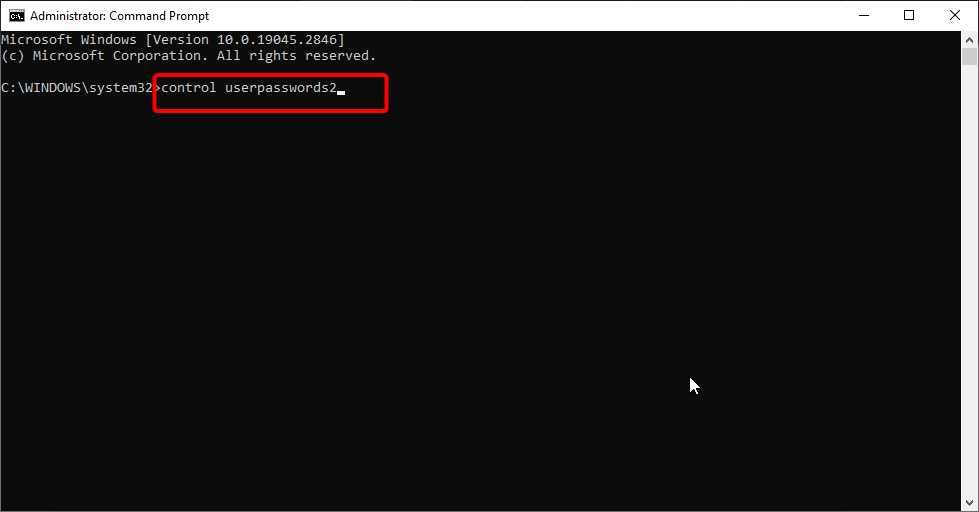Atskleisti savo slaptažodžius ir galbūt juos pakeisti?
- Windows turi integruotą slaptažodžių valdymo funkciją, vadinamą Credential Manager, kuri saugo slaptažodžius.
- Išnagrinėjame įvairius būdus, kaip peržiūrėti išsaugotus slaptažodžius, įskaitant valdymo skydelį ir registro rengyklę.
- Likite vietoje, nes mes padėsime jums atlikti šį paprastą procesą.

Jei kada nors pamiršote savo prisijungimo prie svetainės kredencialus, žinote, kaip tai gali būti nemalonu atgauti prieigą atlikdami visus kelių veiksnių autentifikavimo patvirtinimo veiksmus ir iš naujo nustatydami kodus dalyvauja.
Naudodami „Windows 11“ galite lengviau įsiminti svetainių ir paslaugų slaptažodžius, todėl jums nereikės kiekvieną kartą gaišti laiko juos įvesdami.
Kur „Windows 11“ išsaugomi slaptažodžiai?
„Windows“ slaptažodžius saugo dviejose vietose. Pirmasis yra Credential Manager, visų su „Windows“ susijusių paskyrų duomenų bazėje. Antrasis yra jūsų naršyklėje. Visai kaip tada, kai nori peržiūrėti išsaugotą „Wi-Fi“ slaptažodį, taip pat turite turėti administratoriaus teises, kad galėtumėte peržiūrėti šiuos išsaugotus slaptažodžius.
Tačiau net ir tada jie vis tiek nėra saugūs, nes visi, turintys jūsų administratoriaus slaptažodį, gali juos pasiekti. Kitu metu, Kredencialų tvarkyklė gali neveikti, arba tavo „Edge“ naršyklė negali rasti jūsų išsaugotų slaptažodžių.
Kaip rasti išsaugotus slaptažodžius sistemoje „Windows 11“?
1. Naudodami valdymo skydelį
- Spustelėkite ant „Windows“ paieška baras, tipas Kontrolės skydelisir spustelėkite Atviras.

- Pasirinkite Vartotojų paskyros.
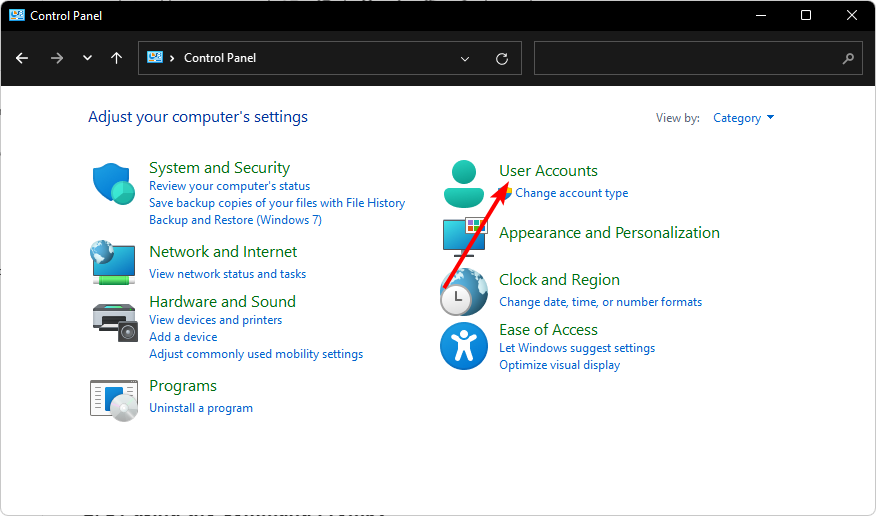
- Spustelėkite „Windows“ kredencialai.
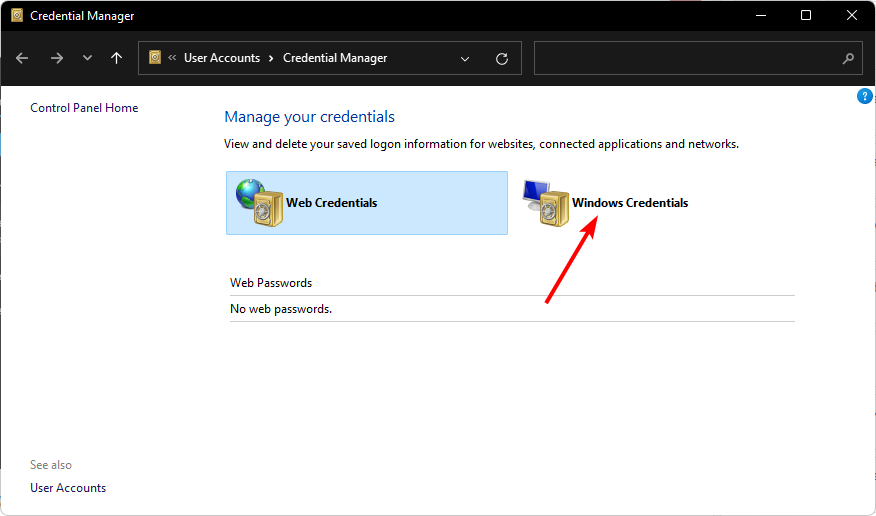
- Toliau pasirinkite Microsoft "paskyrą ir spustelėkite jį, kad išplėstumėte ir atskleistumėte slaptažodį.

2. Naudodami komandų eilutę
- Pataikykite Windows raktas, tipas cmd paieškos juostoje ir spustelėkite Vykdyti kaip administratorius.

- Įveskite šią komandą ir paspauskite Įeikite:
rundll32.exe keymgr.dll, KRShowKeyMgr
- 4 būdai, kaip ištaisyti „LiveKernelEvent 144“ klaidą sistemoje „Windows 11“.
- Kaip visiškai pašalinti nepageidaujamą ekrano kalbą sistemoje „Windows 11“.
- „Copilot“ pasirodys rugsėjo 26 d. su nauju logotipu ir naujomis funkcijomis
- „Windows 11 23H2“: pagrindinės funkcijos, pasirodys rugsėjo 26 d
- Kaip visam laikui išjungti braukimą kairėje sistemoje „Windows 11“.
3. Naudodami registro rengyklę
- Pataikykite Windows + R klavišus, kad atidarytumėte Bėk komandą.
- Tipas regedit dialogo lange ir paspauskite Įeikite.

- Eikite į šią vietą:
HKEY_ LOCAL_MACHINE/ SOFTWARE/ Microsoft/ Windows NT / CurrentVersion / Winlogon - Raskite Numatytasis slaptažodisir dukart spustelėkite jį, kad atskleistumėte slaptažodį.

Prisimink sukurti atkūrimo tašką jei netyčia atliksite pakeitimus registre, kad išvengtumėte neatšaukiamų pasekmių.
Kokie yra patarimai, kaip valdyti slaptažodžius sistemoje „Windows 11“?
- Naudokite slaptažodžių tvarkyklę – Jei dar to nepadarėte, ypač apsvarstykite galimybę jį naudoti kurie turi kelių veiksnių autentifikavimo funkcijas arba turintiems skubią prieigą.
- Pasinaudokite „Windows Hello“ pranašumais – „Windows Hello“ leidžia vartotojams prisijungti naudojant tik savo veidą arba pirštų atspaudus, o ne kiekvieną kartą įvesti slaptažodį.
- Sukurkite unikalius slaptažodžius – Tai svarbu, nes jei kas nors gauna prieigą prie vienos paskyros, jis gali lengvai pasiekti kitas, išbandydamas tuos pačius prisijungimo duomenis kitose svetainėse.
- Naudokite saugią naršyklę – Turėtumėte naudoti a saugi naršyklė that neseka jūsų veiklos internete arba siųsti informaciją apie jus internetu.
Taigi, jūs turite viską, kaip galite peržiūrėti slaptažodžius sistemoje „Windows 11“. Išsaugotų prisijungimo slaptažodžių radimas yra gyvybiškai svarbus, tačiau lengvai nepastebimas įgūdis. Atlikus keletą nedidelių pakeitimų, čia išvardyti veiksmai gali būti taikomi ir kitoms „Windows“ versijoms.
Atsižvelgiant į tai, kaip tai paprasta, jei naudojate bendrą kompiuterį, negalite žinoti, kas gali suklupti jūsų slaptažodžius. Imtis būtinų atsargumo priemonių, pvz., visada atsijungti nuo paskyrų panaudojus kompiuterį arba slaptažodžio galiojimo pabaigos įjungimas, padės apsaugoti jūsų slaptažodžio kredencialus.
Jei turite kokių nors konkrečių klausimų, nedvejodami palikite komentarą ir mes pasistengsime greitai į juos atsakyti.